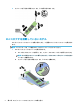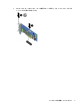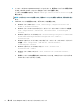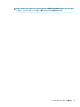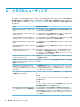User guide
4. Windows デスクトップで、インテル ラピッド・ストレージ・テクノロジー ユーザー インター
フェイスを起動し、[Intel Optane Memory](インテル Optane メモリー)タブをクリックします。
[Status](状態)ページが開きます。
5. [Enable](有効)をクリックします。
6. 有効にする手順が完了したら、コンピューターを再起動します。
システムの再起動後、セーフ モードでインストールが続行されます。インストールが完了する
と、システムはもう一度再起動します。これで、[Intel Optane Memory]アプリケーションを使用で
きます。
オペレーティング システムのリカバリ イメージへのインテル
ラピッド・ストレージ・テクノロジー ドライバーの追加
Microsoft®の現在のインテル ラピッド・ストレージ・テクノロジー ドライバーは、インテル Optane メ
モリーをサポートしていません。そのため、ハードディスク ドライブの破損、ファイルの破損、ファ
イルの不足などの原因により、オペレーティング システム イメージが破損し、Windows の復元処理を
開始する場合には、オペレーティング システムのリカバリ イメージおよびリカバリ ツールに、イン
テル ラピッド・ストレージ・テクノロジー ドライバーのバージョン 15.5 以降を含めておく必要があ
ります。このドライバーは、インテル
Optane をインストールする前に、オペレーティング システム
のリカバリ イメージおよびリカバリ ツールに挿入できます。
要件:
●
Windows アセスメント&デプロイメント キット(ADK)のインストール
●
Windows 10 64 ビット版のイメージ
●
Windows 10 Spring 2017 Creators Update(1703)
●
[インテル ラピッド・ストレージ・テクノロジー]ソフトウェア/ドライバー(バージョン 15.5 以
降)。HP のサポート Web サイト、http://www.hp.com/jp/support/ から入手可能
●
インストールで使用する USB フラッシュ ドライブ
ドライバーを追加するには、以下の操作を行います。
1. Windows 10 のオペレーティング システム イメージから起動可能な USB フラッシュ ドライブを
作成します。
2. ローカル コンピューターで一時的な作業ディレクトリ(C:\Win10USB など)を作成します。
3. 作業ディレクトリに、「Windows」、「Winre」、および「Drivers」という名前の 3 つのサブディレク
トリを作成します。
4. Drivers サブディレクトリにインテル ラピッド・ストレージ・テクノロジー ドライバーを展開し
ます。
5. 作成した Windows 10 の USB フラッシュ ドライブ上の Sources ディレクトリから作業ディレクト
リ(C:\Win10USB など)に install.wim ファイルをコピーします。
6. すべてのフォルダーおよびファイル エクスプローラーを閉じます。
7. 管理者としてコマンド プロンプトを開き、作業ディレクトリに移動します(cd C:\Win10USB
など)。
オペレーティング システムのリカバリ イメージへのインテル ラピッド・ストレージ・テクノロ
ジー ドライバーの追加
7